To download the app, visit: Library
Приложение "Управление заказами" является частью комбинированного пакета приложений MES "Управление производством " компании Tulip. Вы можете использовать его отдельно или в сочетании с другими приложениями.
Основными функциями приложения являются создание рабочих заказов и управление выпусками. Пользователи могут просматривать подробную информацию о рабочих заказах, включая историю активности станции и результаты проверки, связанные с выбранным рабочим заказом.
Это приложение позволяет оптимизировать управление нарядами на работы за счет сокращения ручного ввода данных и административных расходов, позволяя персоналу сосредоточиться на более важных задачах.
Использование и создание ценности
Эффективное управление потоком заказов помогает улучшить своевременную доставку (OTD) и соблюдение графика, обеспечивая синхронизацию всех компонентов цепочки поставок. Такая координация позволяет своевременно реагировать на запросы клиентов и корректировать производственные графики, что минимизирует задержки и повышает эффективность.
Тюльпанные столы в приложении
Все приложения пакета Composable MES используют общие таблицы.
Основной таблицей, используемой в этом приложении, является таблица Work Orders. Эта таблица используется для хранения рабочих заказов, которые мы передаем в другие приложения, чтобы упростить отслеживание заказов. В дополнение к таблице "Заказы на выполнение работ" приложение использует таблицы "Ведомость материалов", "Результаты проверок" и "История деятельности станции" для отображения деталей заказа, а также таблицу "Примечания " для хранения любых примечаний, которые менеджер заказов добавляет к заказам.
(Операционный артефакт) Заказы на выполнение работ
- ID: уникальный идентификатор заказа на выполнение работы
- Оператор: Оператор, выполнивший заказ.
- Идентификатор родительского заказа: Ссылка на родительский наряд (например, если наряд необходимо разделить на несколько нарядов).
- Идентификатор определения материала: номер детали рабочего заказа
- Статус: СОЗДАН, ВЫПУЩЕН, УКОМПЛЕКТОВАН, В ПРОЦЕССЕ, ЗАВЕРШЕН, ИЗРАСХОДОВАН, ДОСТАВЛЕН
- Местоположение: Это физическое место, где существует заказ на работу. Это может быть идентификатор станции, идентификатор местоположения или любое произвольное указание на местоположение.
- QTY Required: Количество деталей, которые необходимо изготовить
- QTY Complete: Фактическое произведенное количество
- QTY Scrap: Количество единиц, которые были отбракованы в связи с этим рабочим заказом.
- Дата выполнения: Дата, когда WO должен быть выполнен
- Start Date (Дата начала): Фактическая временная метка даты начала для WO
- Complete Date (Дата завершения): Фактическая дата/время завершения заказа на выполнение работ.
- Идентификатор заказчика: Идентификатор компании или организации, для которой выполняется текущее производственное требование.
(Ссылка) Сводная ведомость материалов
- ID: Уникальный идентификатор генеалогической записи.
- Идентификатор определения родительского материала: Идентификатор определения материала (номер детали, идентификатор позиции и т. д.) родительской сборки.
- Описание родительского материала: Описание родительского материала (номер детали, артикул и т. д.)
- Component Material Definition ID: Идентификатор материала (номер детали, артикул и т. д.) компонента, который будет собран или использован.
- Описание материала компонента: Описание материала (номер детали, артикул и т. д.), который будет собран или израсходован.
- Количество компонента: Количество материала для сборки или потребления.
- Единица измерения компонента: единица измерения компонента для сборки или потребления.
- Место использования: Место, операция или этап, где материал будет собираться или расходоваться.
(Журнал) История деятельности станции
- ID: Уникальный идентификатор исторической записи деятельности.
- Идентификатор станции: идентификатор станции, связанной с исторической записью.
- Статус: Состояние станции на момент создания записи (работает, не работает, простаивает и т. д.).
- Дата/время начала
- Дата/время окончания
- Продолжительность: Продолжительность записи
- Идентификатор определения материала: Материал, произведенный в ходе деятельности.
- Целевое количество: Количество материала, которое, как ожидается, будет произведено за время действия записи (на основе целевого или запланированного времени цикла).
- Фактическое количество: Количество материала, произведенного за время действия записи.
- Дефекты: Количество бракованного материала, полученного за время действия записи.
- Причина простоя: Время простоя, зафиксированное в течение исторической записи.
- Комментарии: Поле для отслеживания примечания или комментария пользователя.
- Идентификатор заказа на работу
- Идентификатор подразделения
(Журнал) Заметки и комментарии
- ID
- Идентификатор ссылки: идентификатор рабочего задания, смены или другого артефакта процесса, на который ссылается данная запись.
- Местоположение: Место, где была сделана запись. Это может быть идентификатор станции, идентификатор места или любое произвольное указание на местоположение (область, ячейка, подразделение и т. д.).
- Заметки: Поле для отслеживания примечания или комментария пользователя.
- Отправитель: Лицо, отправившее заметку.
- Обновлено пользователем: Пользователь, написавший комментарий
- Получатель: Человек, получивший заметки
- Фото заметок: Фотографии заметок
(Журнал) Результаты проверки
- ID
- Идентификатор рабочего заказа: Соответствующий рабочий ордер, если применимо
- ID устройства: Соответствующий физический материал
- Идентификатор определения материала: Номер соответствующей детали
- Тип: Дальнейшая категоризация или классификация группировки или типа результата
- Статус: Отслеживание статуса данного требования на проверку
- Процедура: Идентификатор процедуры инспекции
- Местоположение: Место, где была проведена инспекция
- Фото: если результат включает изображение
- Пройдена: Прошла ли инспекция? Верно/Неверно
- Оператор: Оператор, проводивший инспекцию.
- Текстовое значение: Захваченное текстовое значение
- Измерено: Измеренное фактическое значение
- Target: Желаемое целевое значение
- LSL: Нижний предел
- USL: Верхний предел
Конфигурация и настройка
Помощь в приложении
Как и все приложения из набора приложений Composable MES, приложение "Управление заказами" также содержит встроенную помощь. Это краткие описания необходимых шагов по настройке и советы по созданию приложения для дальнейшей настройки. После загрузки приложения обязательно прочитайте эти инструкции, а затем удалите их перед запуском приложения.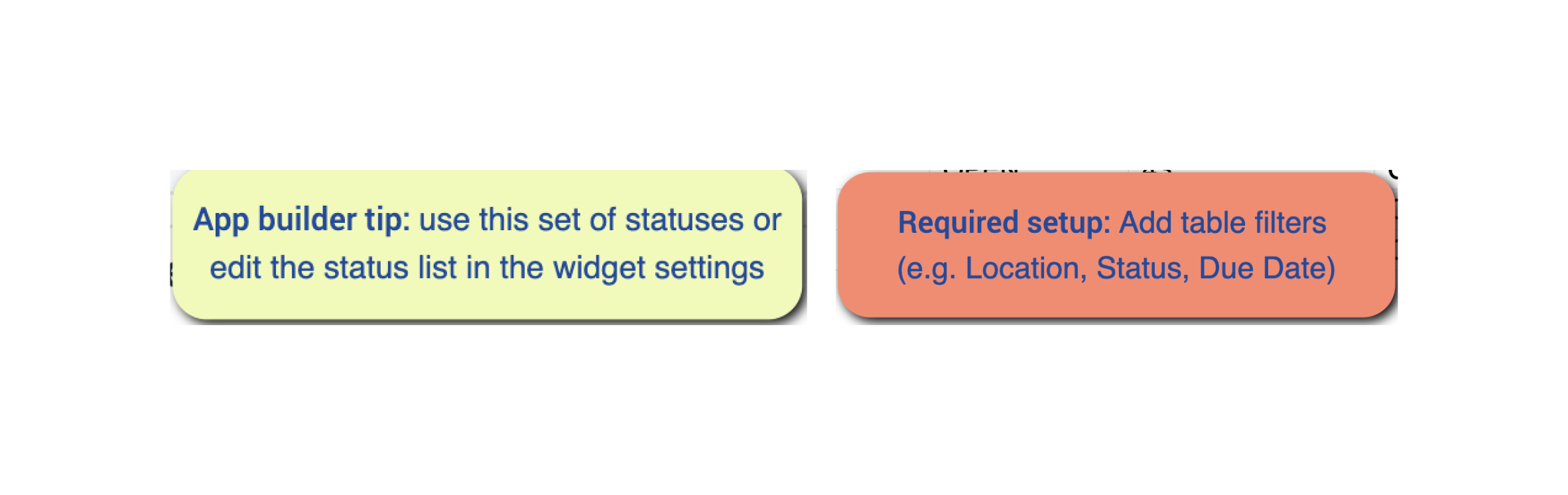
Таблицы, обеспечивающие ввод данных
Для работы с приложением некоторые таблицы должны быть заполнены. В данном конкретном случае история деятельности и результаты проверок рабочих заказов регистрируются вне приложения. Если вы хотите использовать информационные панели на шаге "Просмотр сведений о наряде", вы можете использовать другие приложения для регистрации этой информации и привязки ее к нарядам. Для этого можно использовать приложения "Выполнение заказа" и "Терминал контроля качества" из пакета приложений Composite MES, однако для заполнения таблиц можно использовать и любое другое приложение. Также есть возможность исключить эти таблицы, если информация не относится к конкретному процессу. Это можно сделать, просто удалив виджеты таблиц на шаге "Просмотр сведений о рабочем заказе".
Другие потребности в конфигурации
На шаге "Создание заказа на работу" есть виджет одиночного выбора для выбора идентификатора определения материала заказанного продукта. Обновите параметры выбора с одним выбором статическим списком ваших продуктов или используйте Table Aggregation для динамической выборки.
Параметры настройки
- На шаге "Просмотр заказов" есть виджет одиночного выбора для фильтрации таблицы по статусам заказов. Вы можете использовать предустановленный набор статусов или отредактировать список статусов в настройках виджета.
- На шаге "Просмотр заказов" добавьте в таблицу дополнительные фильтры, например, по местоположению или сроку исполнения.
- На шаге "Создать заказ" триггером кнопки "Создать заказ" добавьте к созданному заказу местоположение, чтобы указать производственный участок.
- На шаге "Путешественник" добавьте/удалите информацию о путешественнике.
Расширенные соединения приложений
Примеры подключения приложений для работы друг с другом.
Выполнение заказов
Рабочие заказы, созданные приложением "Управление заказами", могут быть обновлены приложением "Выполнение заказов", в котором выполняется заказ. Зарегистрированные события деятельности подразделений и станций в приложении "Выполнение заказов" могут быть позже просмотрены в приложении "Управление заказами". При настройке этих приложений убедитесь, что вы используете одинаковый набор статусов станций и заказов, и настройте фильтры таблиц соответственно.
Терминал Andon
Рабочие заказы, созданные приложением "Управление заказами", могут быть обновлены приложением "Терминал Andon". При настройке этих приложений убедитесь, что вы используете одинаковый набор статусов станций и заказов, а также настройте фильтры таблиц соответственно.
Терминал видимости производительности
Рабочие заказы, созданные приложением Order Management, могут быть обновлены приложением Performance Visibility Terminal. При настройке этих приложений убедитесь, что вы используете одинаковый набор статусов станций и заказов, а также настройте фильтры таблиц соответственно.
Читать далее
- Композитный MES
- Общая модель данных
- Набор приложений для управления качеством
- Набор приложений для управления запасами
- Пакет приложений для управления производством
